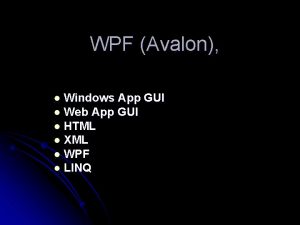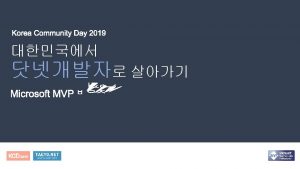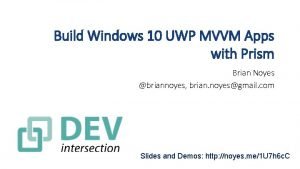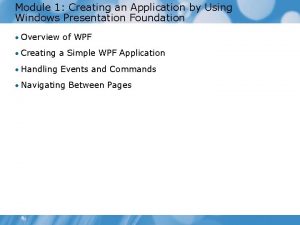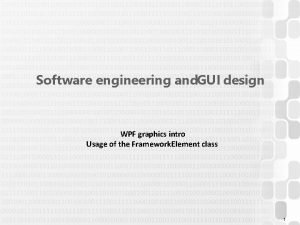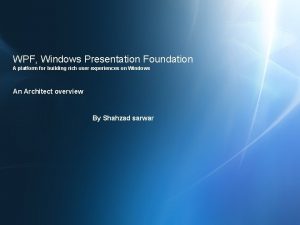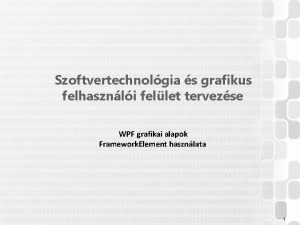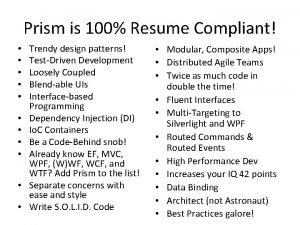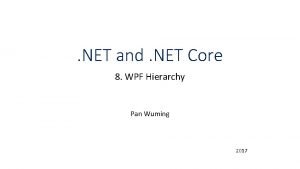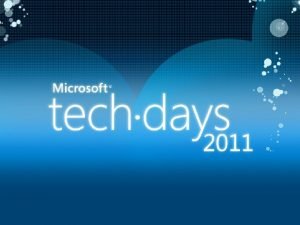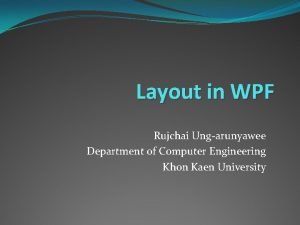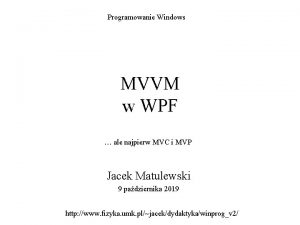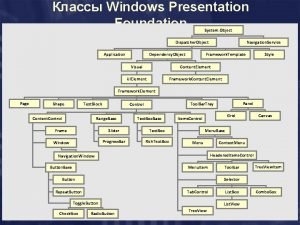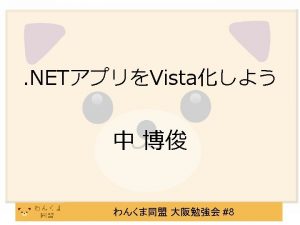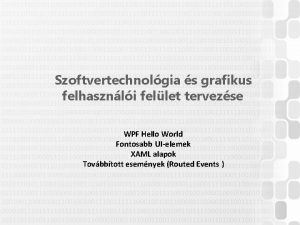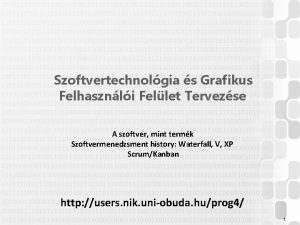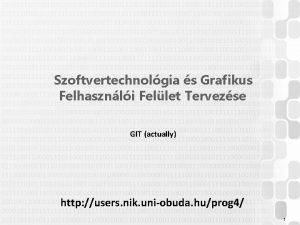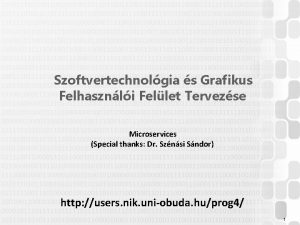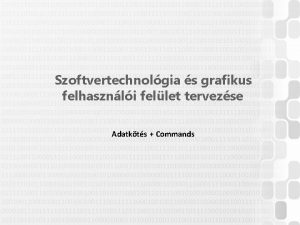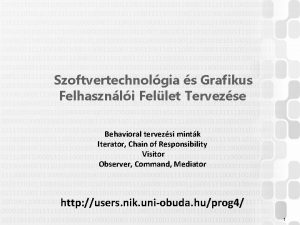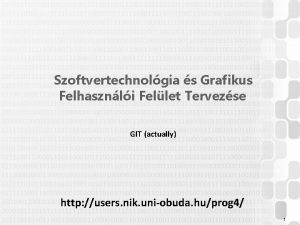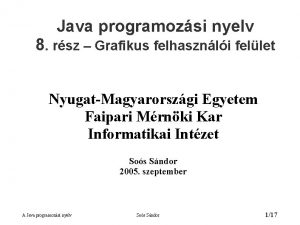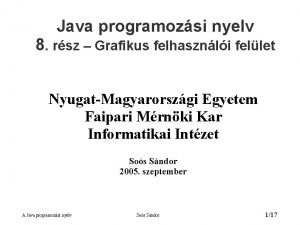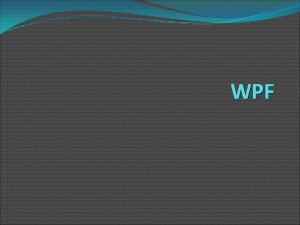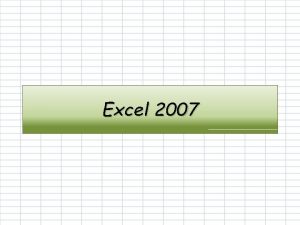Szoftvertechnolgia s grafikus felhasznli fellet tervezse WPF grafikai
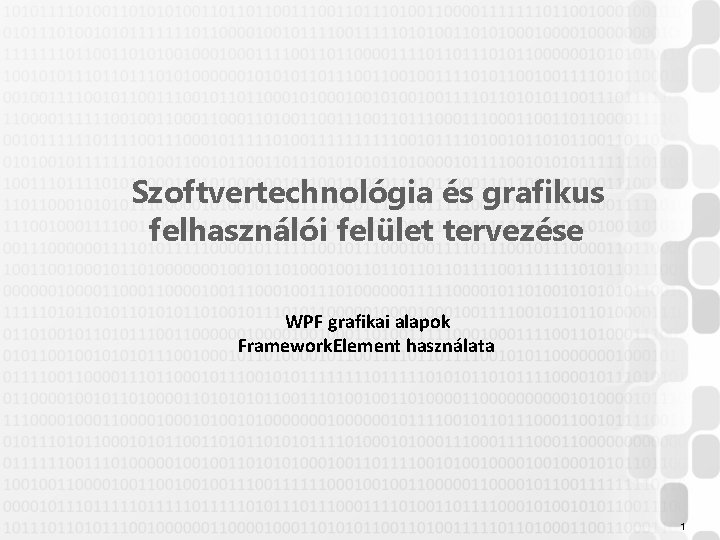

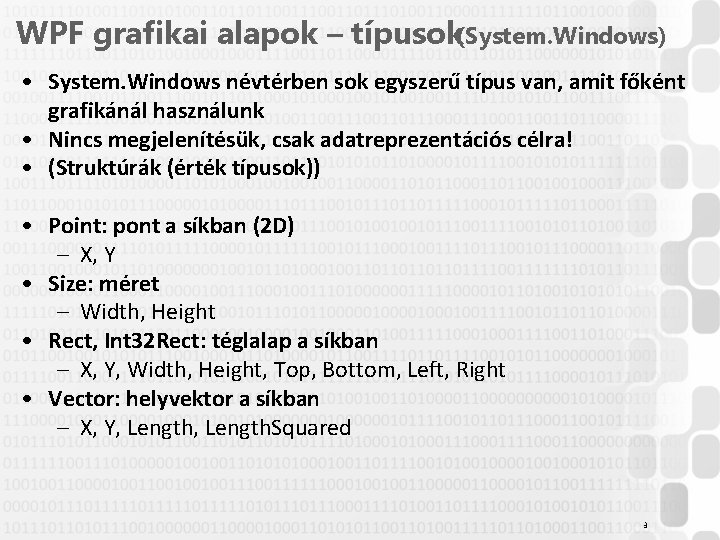
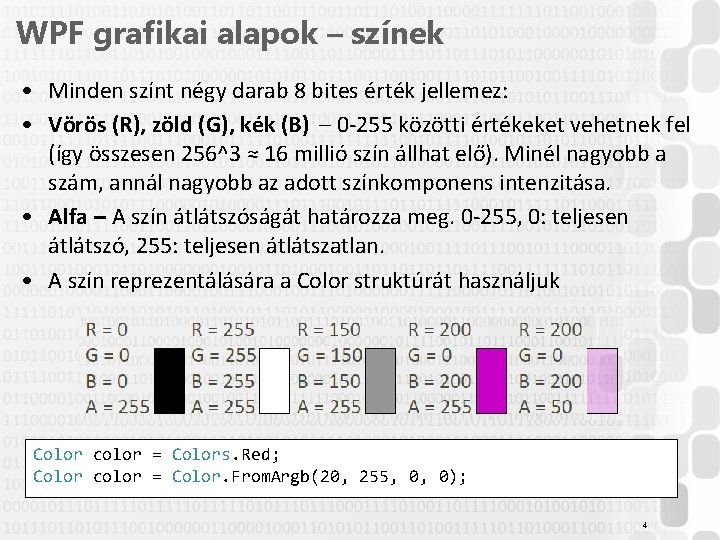
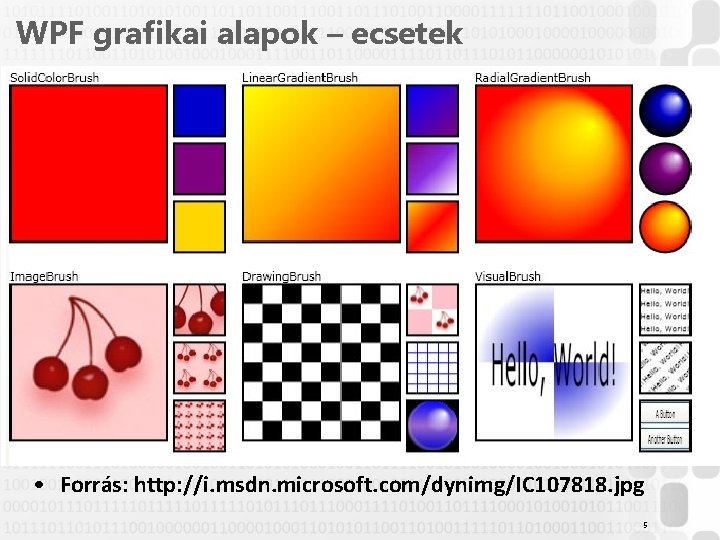
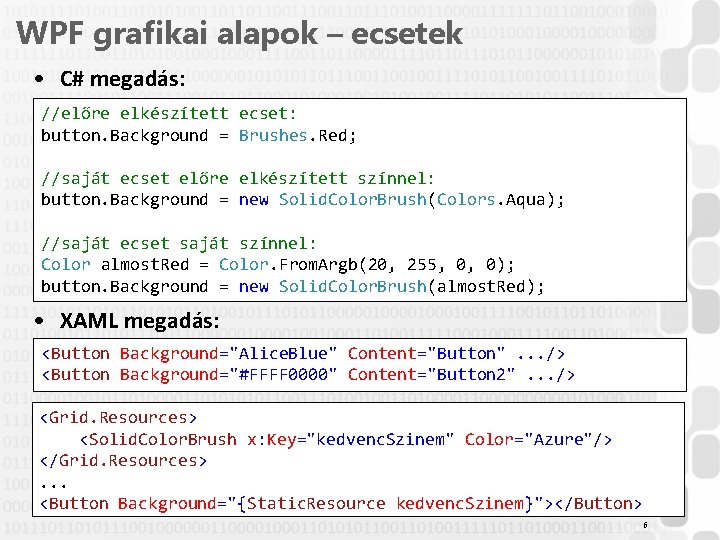
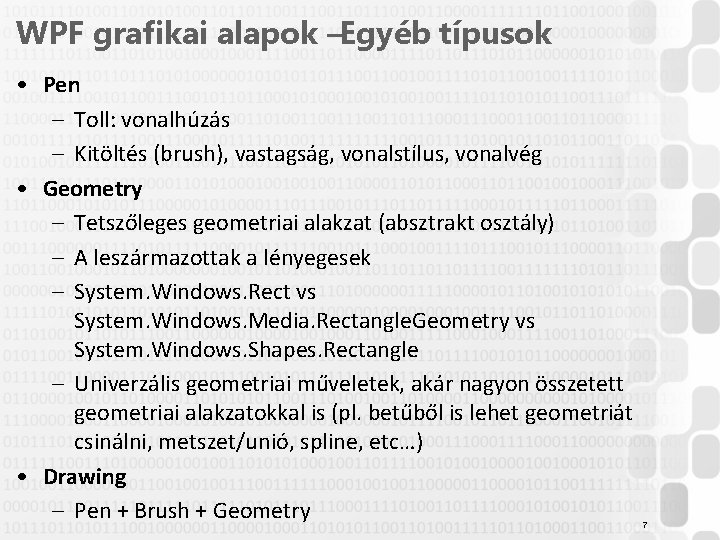
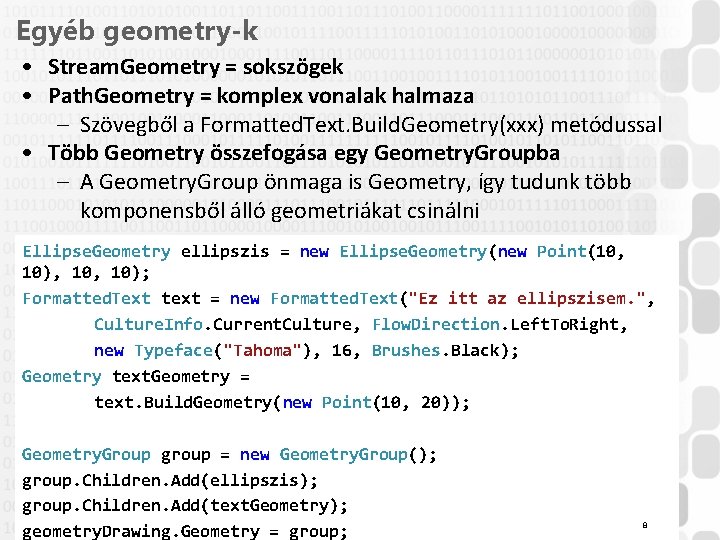
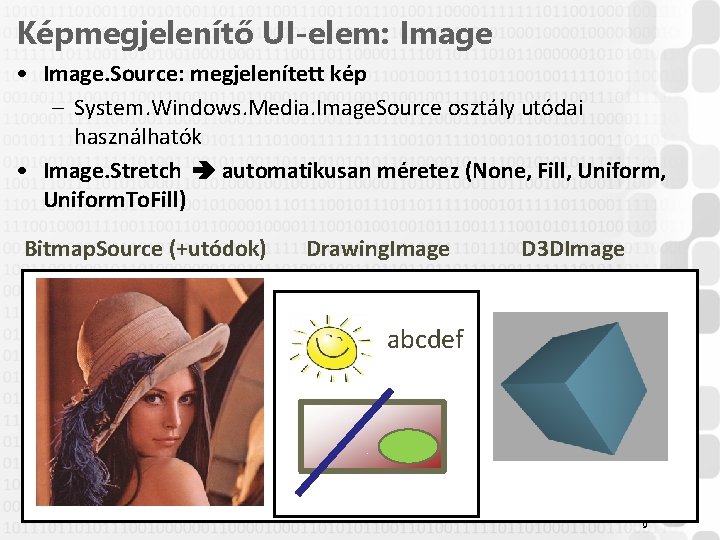

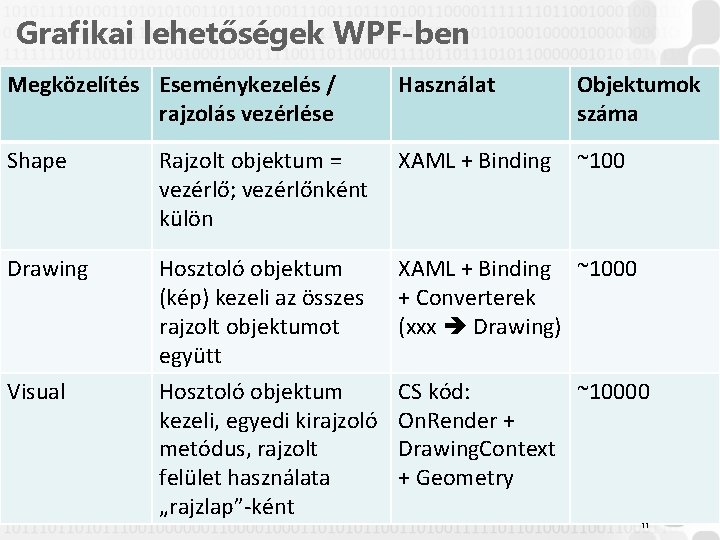


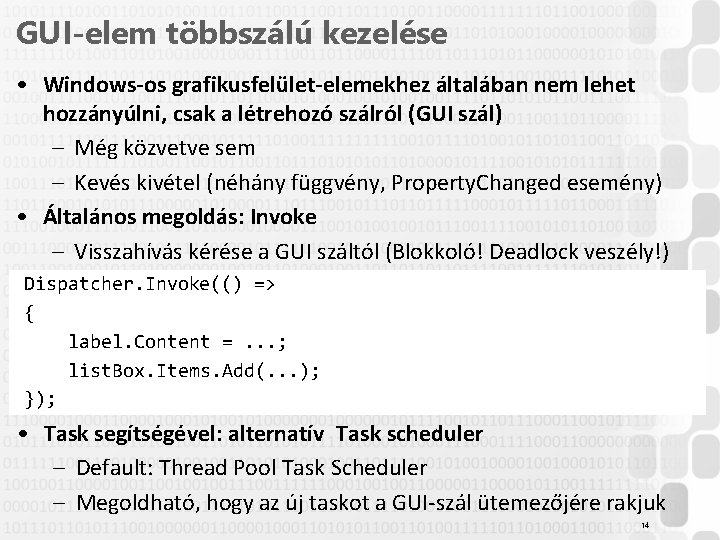
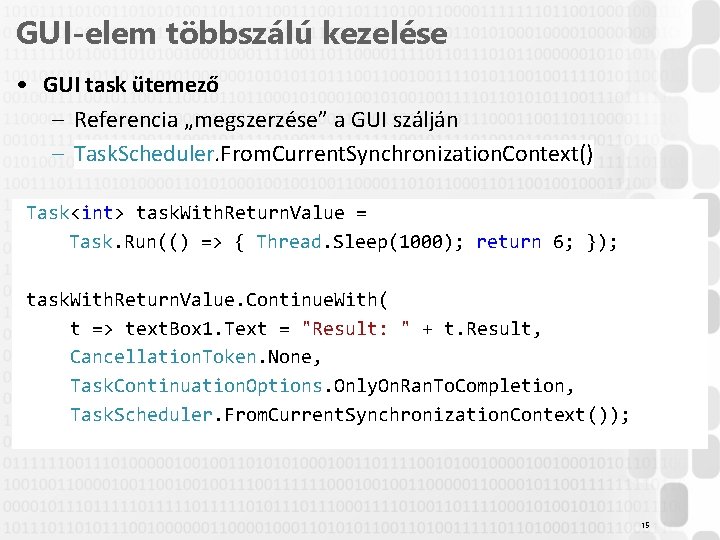
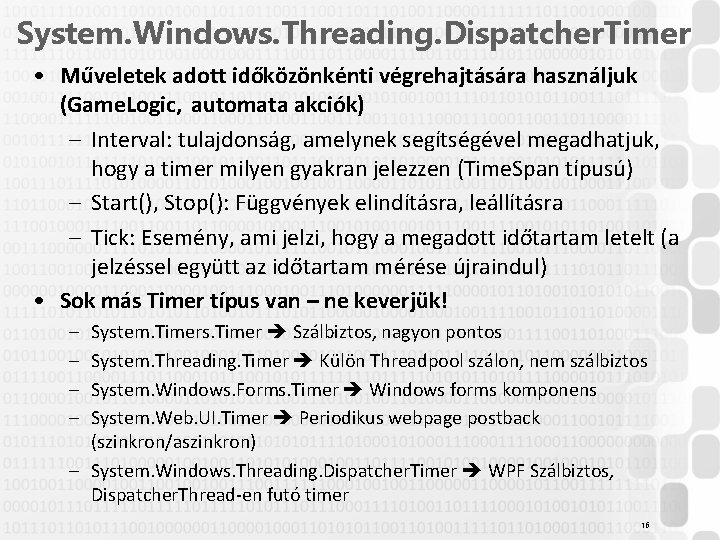
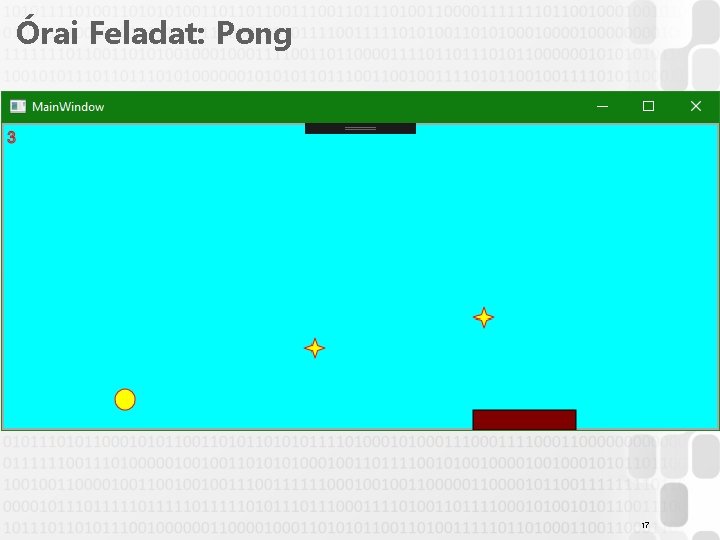
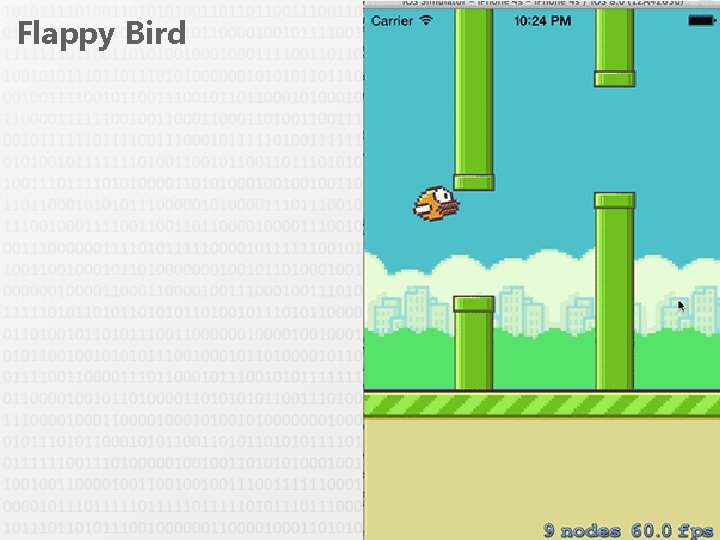
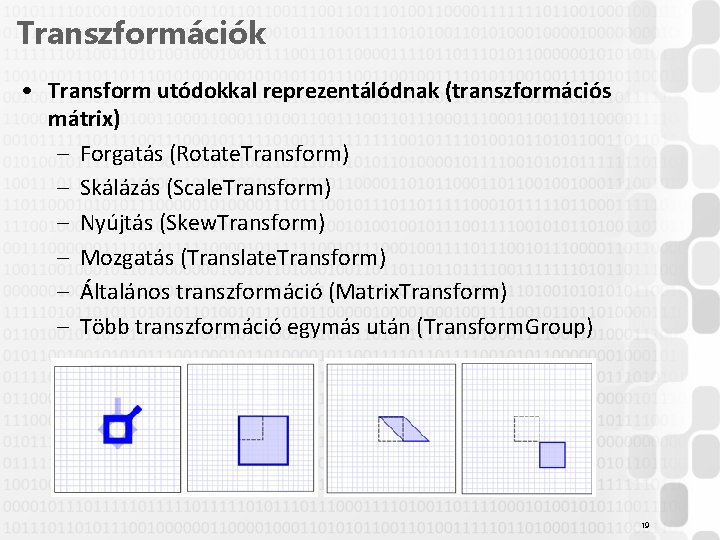


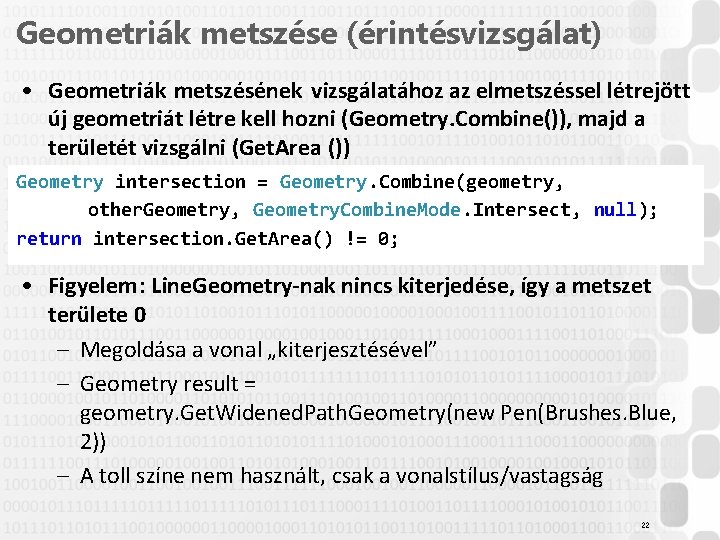
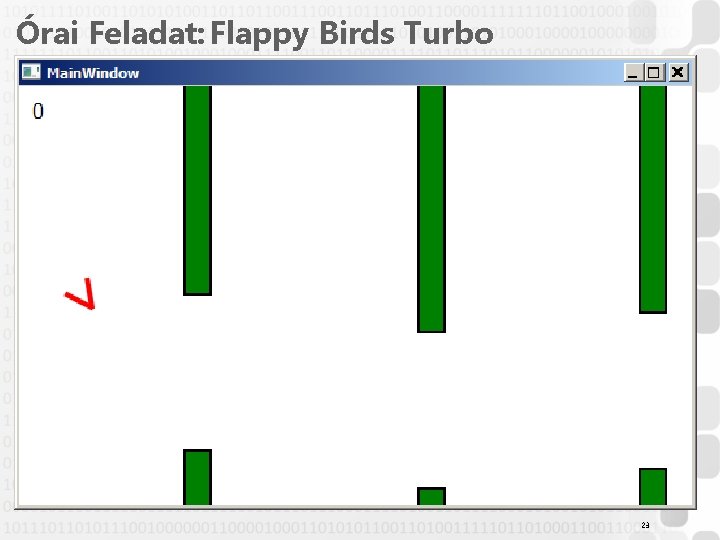
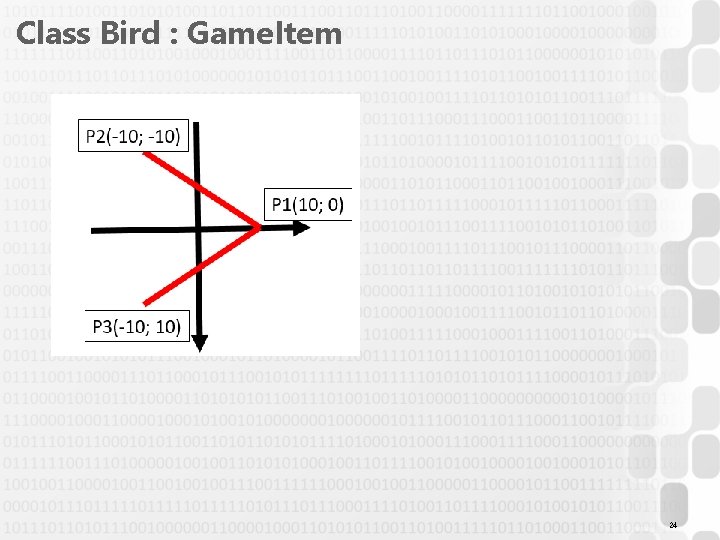
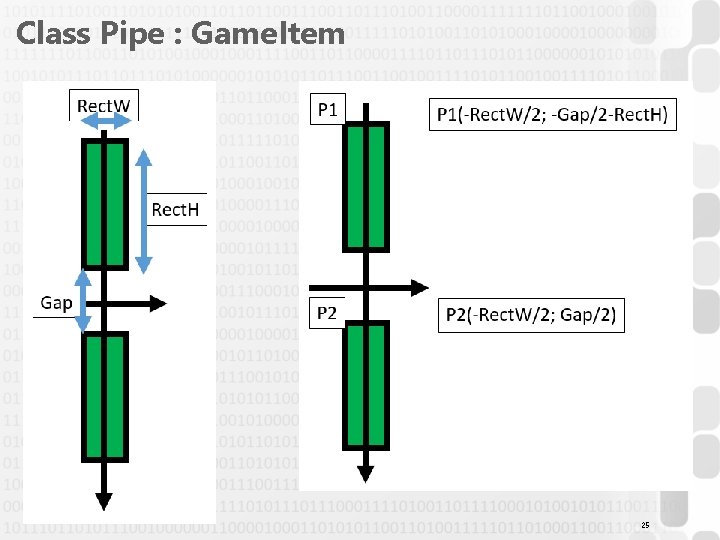
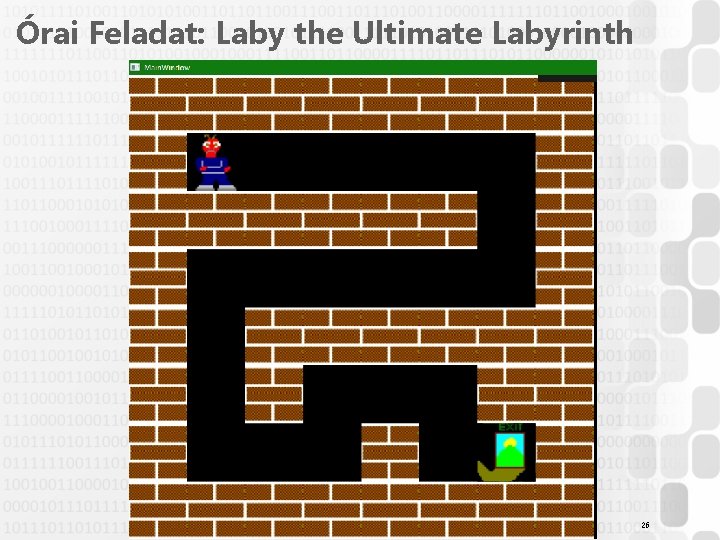
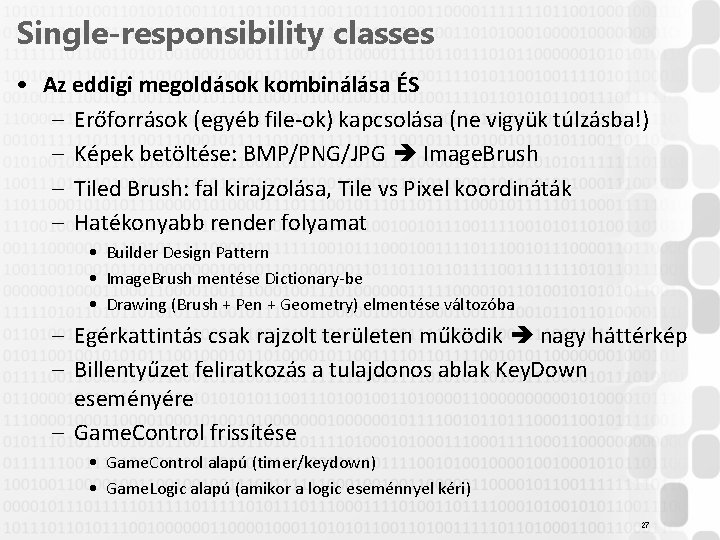

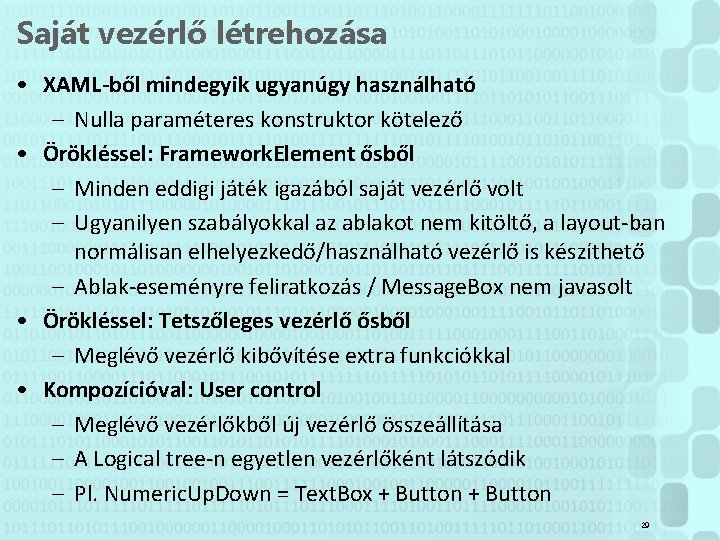

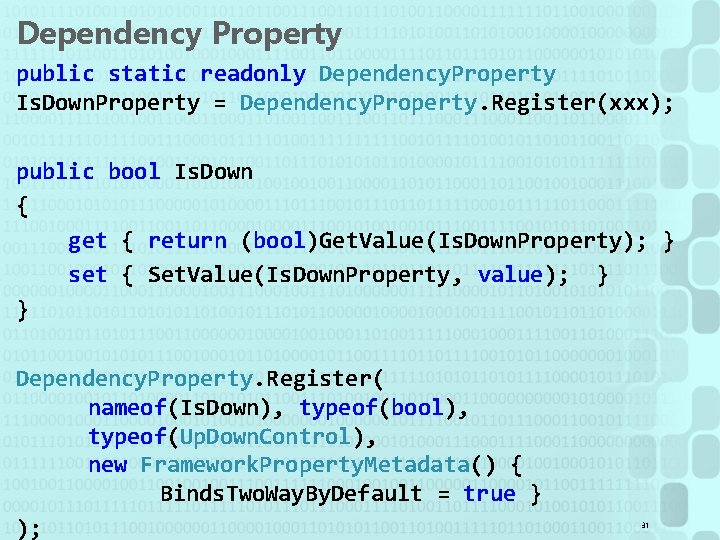
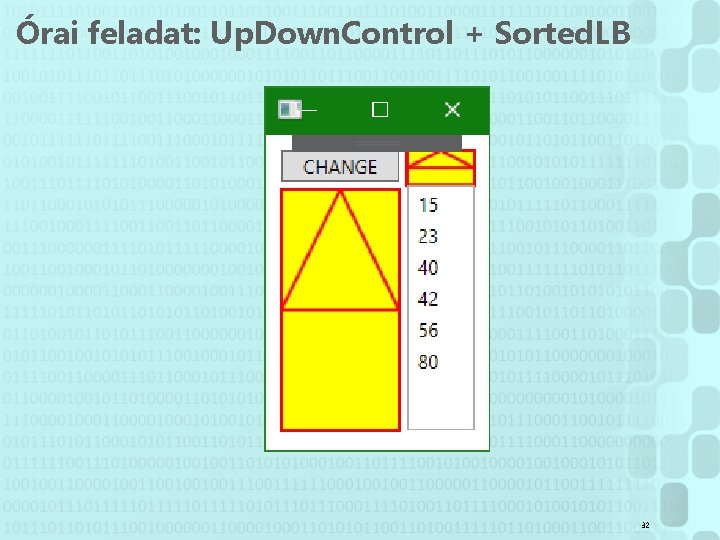
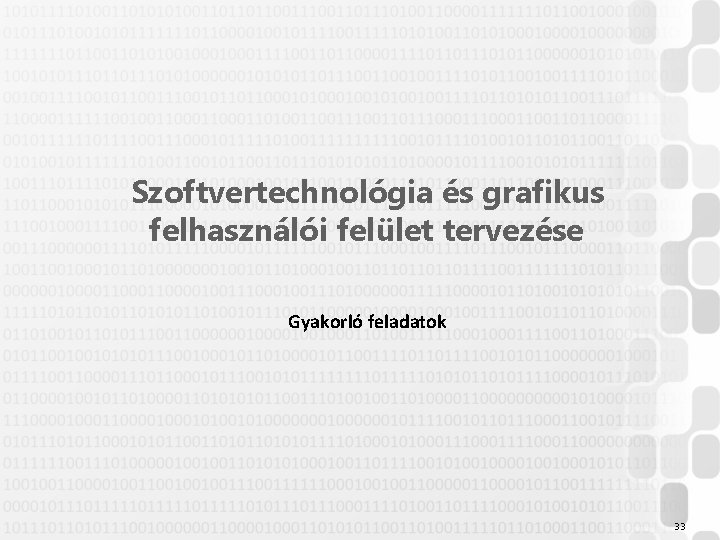
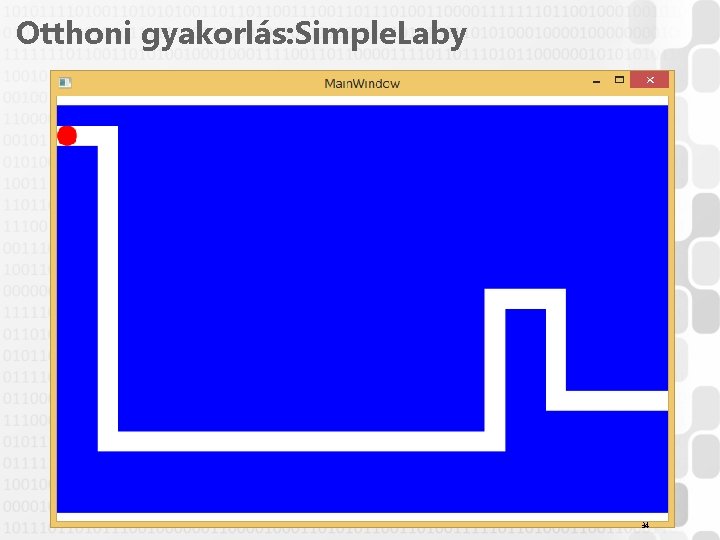
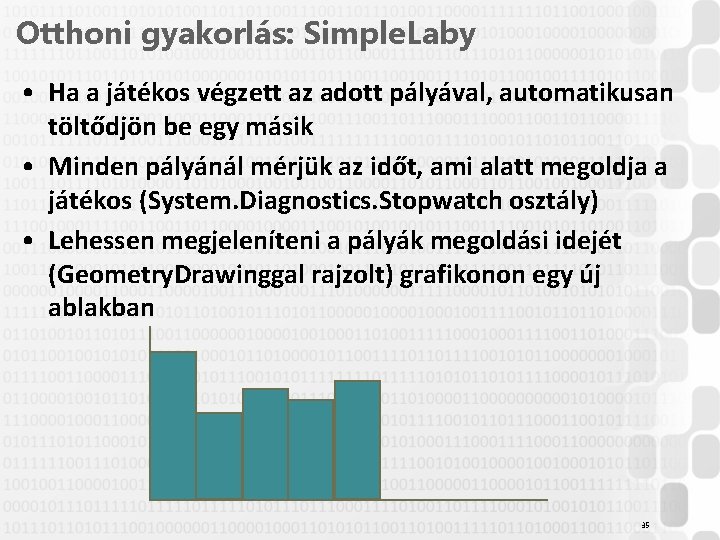
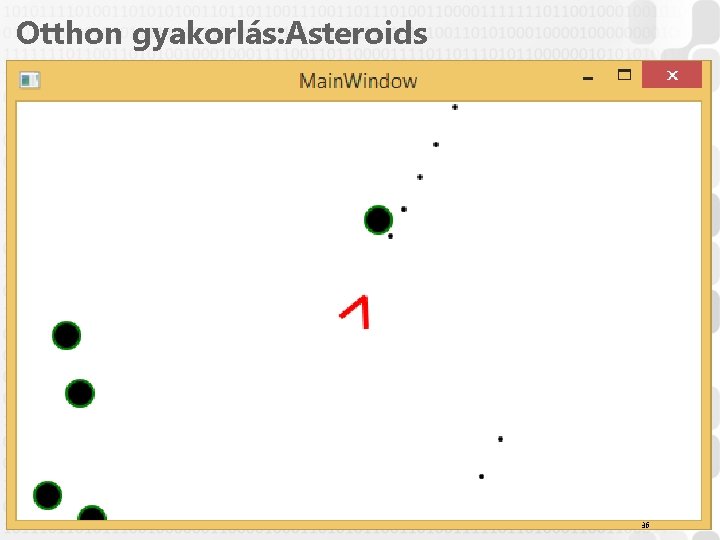
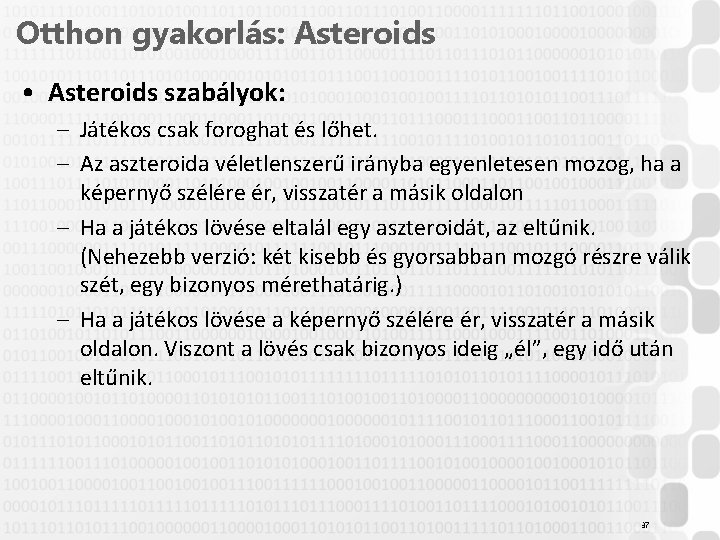
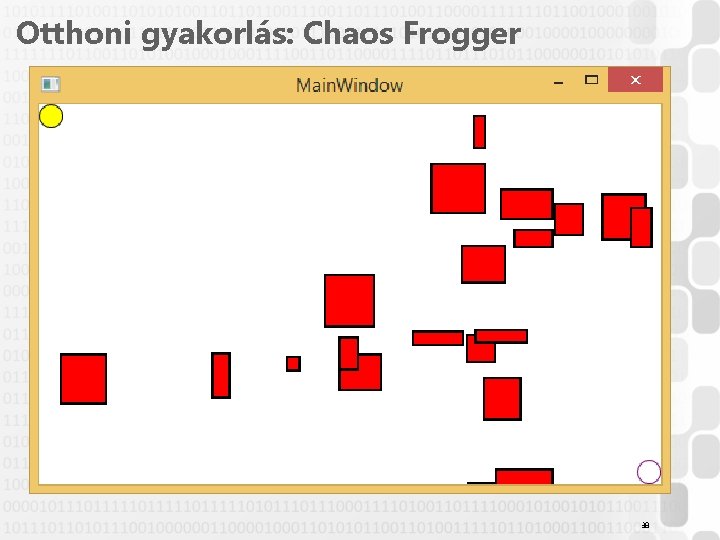

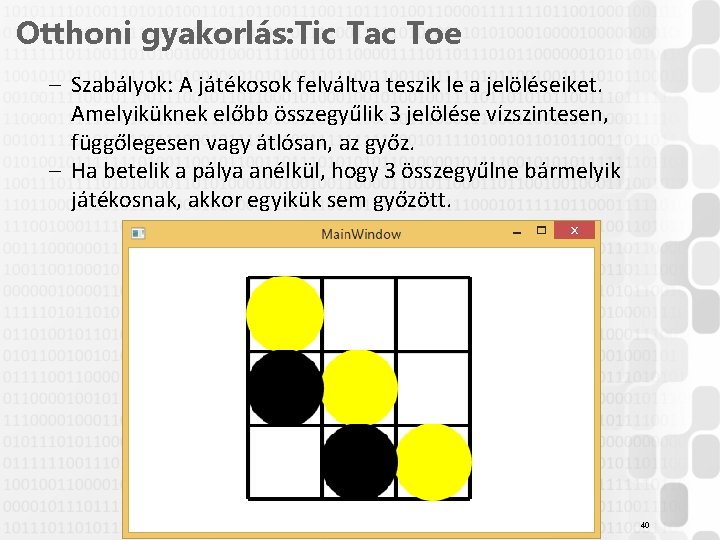
- Slides: 40
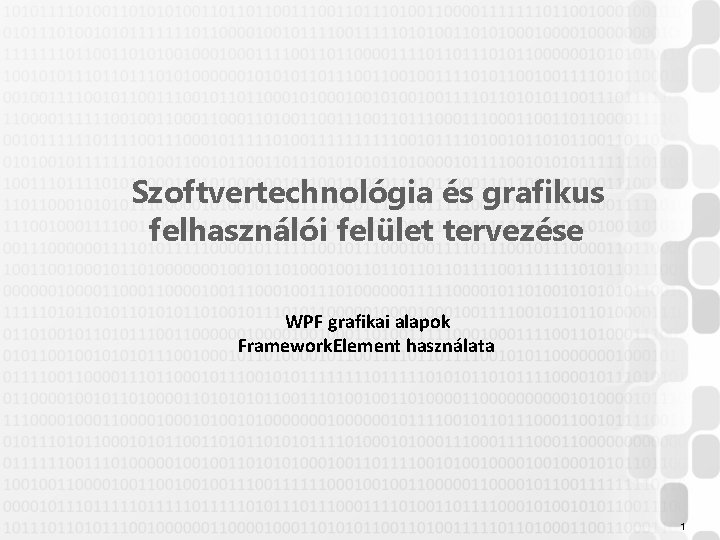
Szoftvertechnológia és grafikus felhasználói felület tervezése WPF grafikai alapok Framework. Element használata 1

WPF grafikai alapok – koordináta-rendszer • A WPF-ben használt koordináta-rendszer origója a bal felső sarokban van – minden helyzetmegadás a tartalmazó objektum bal felső sarkához képest értendő – Egy objektum helyzetét befolyásolják pl. : Horizontal. Alignment, Margin, Padding, tartalmazó/tartalommenedzser beállításai, … – A fentiekből együtt, ún. Layout (elhelyezési) fázis során áll össze a 2 D pozíciója – nem egyszerűen elérhető és nem (nagyon nehézkesen) állítható! – A Canvas tartalommenedzser támogatja az objektumok adott koordinátákra való elhelyezését 2
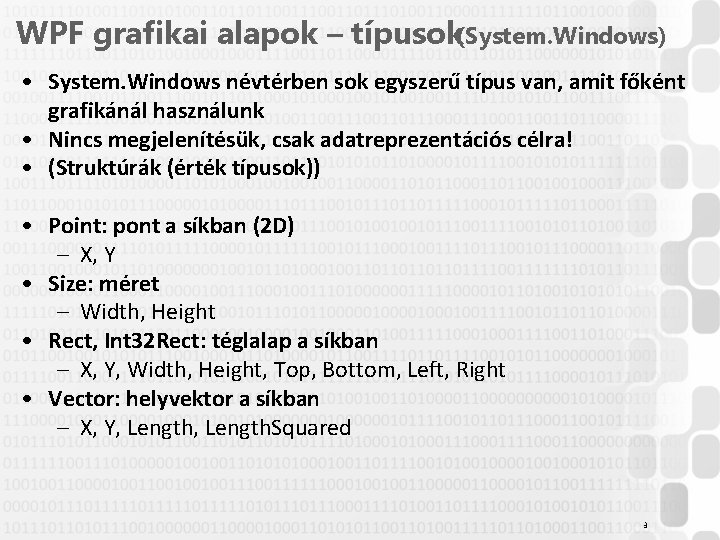
WPF grafikai alapok – típusok(System. Windows) • System. Windows névtérben sok egyszerű típus van, amit főként grafikánál használunk • Nincs megjelenítésük, csak adatreprezentációs célra! • (Struktúrák (érték típusok)) • Point: pont a síkban (2 D) – X, Y • Size: méret – Width, Height • Rect, Int 32 Rect: téglalap a síkban – X, Y, Width, Height, Top, Bottom, Left, Right • Vector: helyvektor a síkban – X, Y, Length. Squared 3
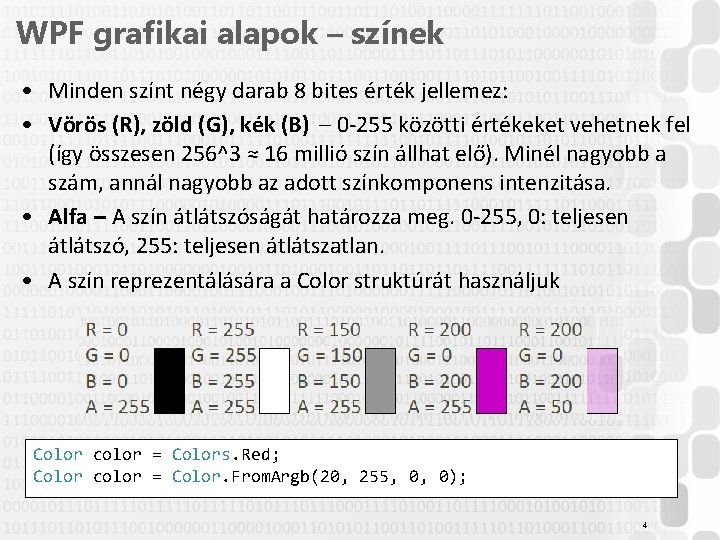
WPF grafikai alapok – színek • Minden színt négy darab 8 bites érték jellemez: • Vörös (R), zöld (G), kék (B) – 0 -255 közötti értékeket vehetnek fel (így összesen 256^3 ≈ 16 millió szín állhat elő). Minél nagyobb a szám, annál nagyobb az adott színkomponens intenzitása. • Alfa – A szín átlátszóságát határozza meg. 0 -255, 0: teljesen átlátszó, 255: teljesen átlátszatlan. • A szín reprezentálására a Color struktúrát használjuk Color color = Colors. Red; Color color = Color. From. Argb(20, 255, 0, 0); 4
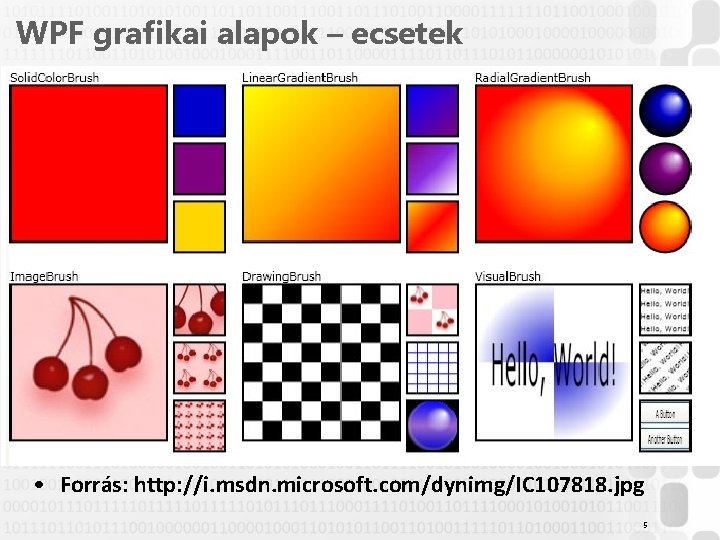
WPF grafikai alapok – ecsetek • Forrás: http: //i. msdn. microsoft. com/dynimg/IC 107818. jpg 5
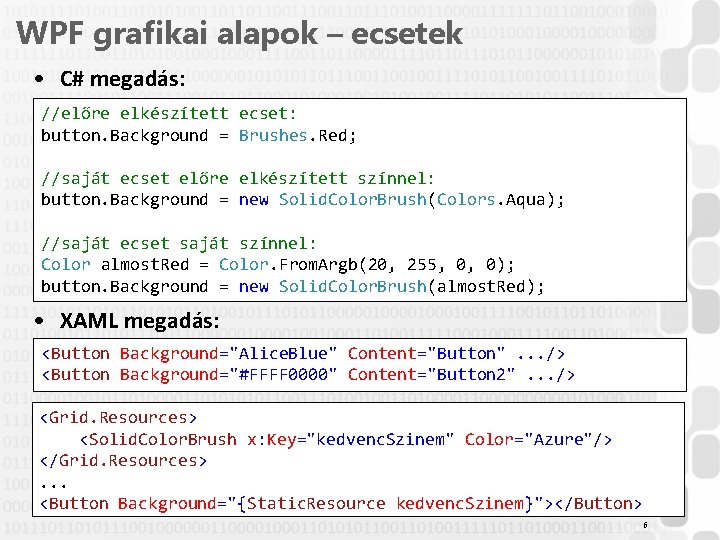
WPF grafikai alapok – ecsetek • C# megadás: //előre elkészített ecset: button. Background = Brushes. Red; //saját ecset előre elkészített színnel: button. Background = new Solid. Color. Brush(Colors. Aqua); //saját ecset saját színnel: Color almost. Red = Color. From. Argb(20, 255, 0, 0); button. Background = new Solid. Color. Brush(almost. Red); • XAML megadás: <Button Background="Alice. Blue" Content="Button". . . /> <Button Background="#FFFF 0000" Content="Button 2". . . /> <Grid. Resources> <Solid. Color. Brush x: Key="kedvenc. Szinem" Color="Azure"/> </Grid. Resources>. . . <Button Background="{Static. Resource kedvenc. Szinem}"></Button> 6
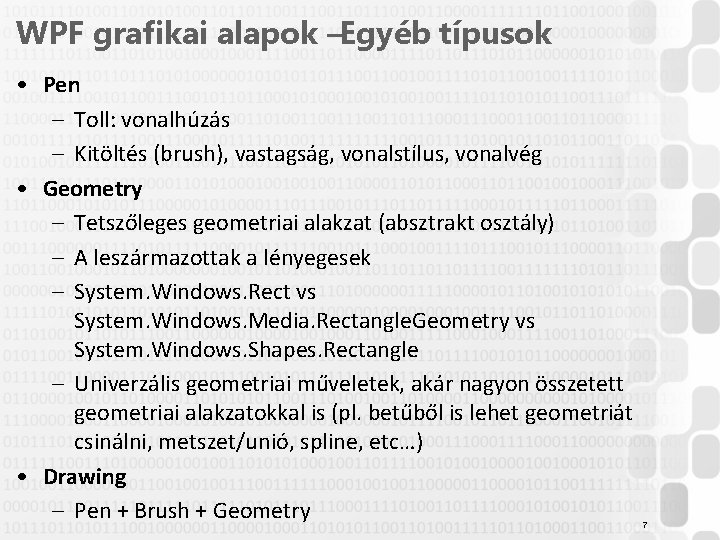
WPF grafikai alapok –Egyéb típusok • Pen – Toll: vonalhúzás – Kitöltés (brush), vastagság, vonalstílus, vonalvég • Geometry – Tetszőleges geometriai alakzat (absztrakt osztály) – A leszármazottak a lényegesek – System. Windows. Rect vs System. Windows. Media. Rectangle. Geometry vs System. Windows. Shapes. Rectangle – Univerzális geometriai műveletek, akár nagyon összetett geometriai alakzatokkal is (pl. betűből is lehet geometriát csinálni, metszet/unió, spline, etc…) • Drawing – Pen + Brush + Geometry 7
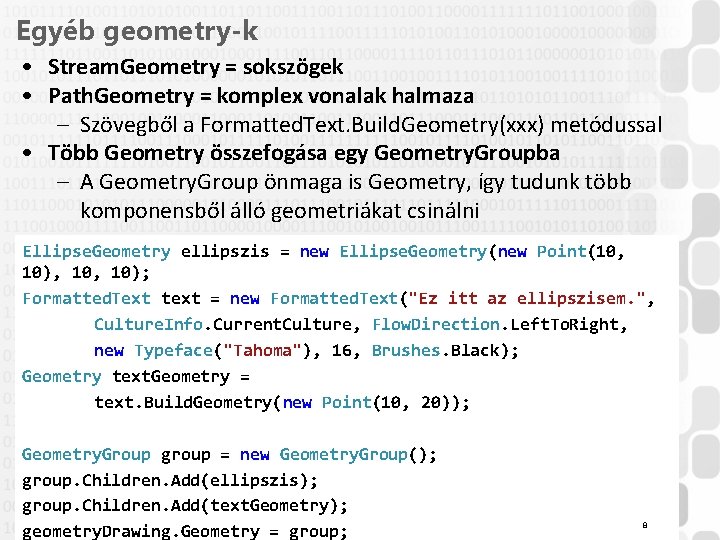
Egyéb geometry-k • Stream. Geometry = sokszögek • Path. Geometry = komplex vonalak halmaza – Szövegből a Formatted. Text. Build. Geometry(xxx) metódussal • Több Geometry összefogása egy Geometry. Groupba – A Geometry. Group önmaga is Geometry, így tudunk több komponensből álló geometriákat csinálni Ellipse. Geometry ellipszis = new Ellipse. Geometry(new Point(10, 10), 10); Formatted. Text text = new Formatted. Text("Ez itt az ellipszisem. ", Culture. Info. Current. Culture, Flow. Direction. Left. To. Right, new Typeface("Tahoma"), 16, Brushes. Black); Geometry text. Geometry = text. Build. Geometry(new Point(10, 20)); Geometry. Group group = new Geometry. Group(); group. Children. Add(ellipszis); group. Children. Add(text. Geometry); geometry. Drawing. Geometry = group; 8
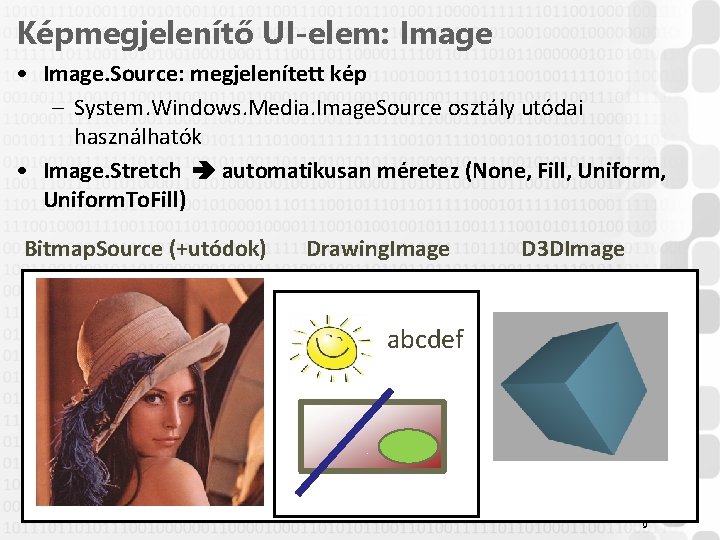
Képmegjelenítő UI-elem: Image • Image. Source: megjelenített kép – System. Windows. Media. Image. Source osztály utódai használhatók • Image. Stretch automatikusan méretez (None, Fill, Uniform. To. Fill) Bitmap. Source (+utódok) Drawing. Image D 3 DImage abcdef 9

Grafikai lehetőségek WPF-ben • Shape-ek (System. Windows. Shape leszármazottak) – Előre elkészített, egyszerű vezérlők – Toolboxban is szerepelnek (Rectangle, Ellipse. . . ) – Input, fókusz, események, adatkötés kezelése objektumonként… – Csak kevés számú (max ~100) objektum esetén • Drawing objektumok (System. Windows. Media. Drawing leszármazottak) – Nem képesek maguktól a megjelenésre, hosztoló objektumban kell őket elhelyezni ( Image. Source = new Drawing. Image(xxx) ) – Nincs belső támogatásuk input eseményekhez, a hosztoló objektum kezeli a saját eseményeit – XAML-ből, kevés adatkötéssel és converterrel is kezelhető – Gyorsabb a Shape-eknél (max ~1000 objektum) • Visual objektumok (System. Windows. Media. Visual) – Legbonyolultabb, leggyorsabb (max ~10000 rajzolt objektum) – Rajzolt objektum nem kell memóriában tárolni szinte semmit – Mindig kódból kezeljük nehéz szép kódot írni! 10
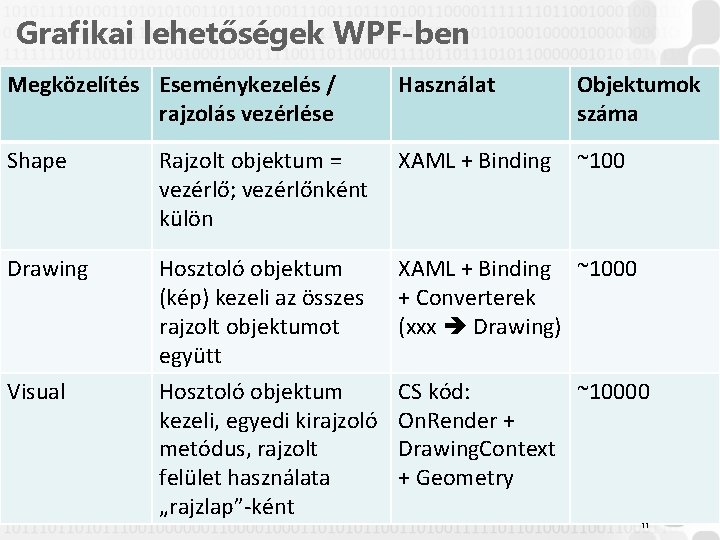
Grafikai lehetőségek WPF-ben Megközelítés Eseménykezelés / rajzolás vezérlése Használat Objektumok száma Shape Rajzolt objektum = vezérlő; vezérlőnként külön XAML + Binding ~100 Drawing Hosztoló objektum (kép) kezeli az összes rajzolt objektumot együtt XAML + Binding ~1000 + Converterek (xxx Drawing) Visual Hosztoló objektum kezeli, egyedi kirajzoló metódus, rajzolt felület használata „rajzlap”-ként CS kód: ~10000 On. Render + Drawing. Context + Geometry 11

Visual használat class Main. Window : Window // ablaknál Background=Transparent kell { protected override void On. Render(Drawing. Context drawing. Context) { drawing. Context. Draw. Geometry(Brushes. Blue, new Pen(Brushes. Red, 2), geometry); } } • Tipikusan ezt nem a Main. Window-ban , hanem egyedi Framework. Element utódban használjuk – Az On. Render() felülírásával a rajzoló rendszer által még végrehajtandó grafikai parancsokat adhatjuk ki – Drawing. Context rajzlap, amire rajzolunk – Nem azonnali rajzolás (retained mode) • Új rajzolás mindig kikényszeríthető az Invalidate. Visual() függvénnyel Ezt render-en belül SOHA NEM SZABAD meghívni 12

Framework. Element szabályok • Üres (nem rajzolt) területen nem lehet egér-eseményt elkapni – A legelső rajzolt objektum legyen egy nagy háttér-téglalap • Billentyűzet-esemény nem rendelhető hozzá – Az ablakhoz viszont igen, a tartalmazó ablak referenciáját pedig elérjük a Window. Get. Window(this) segítségével (nem elegáns, de ebben a félévben nekünk ez megfelelő) – VAGY: Focusable=true és a vezérlő a billentyű-eseményeket is megkapja (ha épp rajta van a keyboard focus!) • Törekedjünk a szépen rétegzett használatára – Nagyon könnyű rosszul karbantartható kódot írni hozzá – Cél: Game. Model + Logic + Control – View. Modelt nem használunk most… • Gyakorló feladatok: a prezentáció végén 13
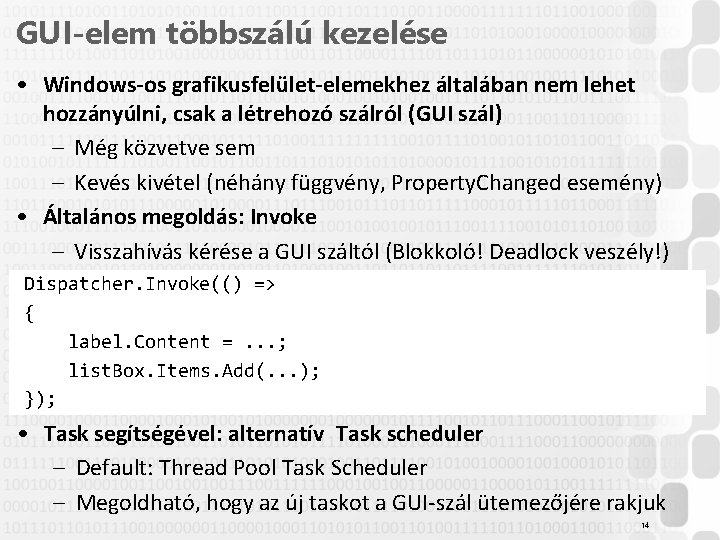
GUI-elem többszálú kezelése • Windows-os grafikusfelület-elemekhez általában nem lehet hozzányúlni, csak a létrehozó szálról (GUI szál) – Még közvetve sem – Kevés kivétel (néhány függvény, Property. Changed esemény) • Általános megoldás: Invoke – Visszahívás kérése a GUI száltól (Blokkoló! Deadlock veszély!) Dispatcher. Invoke(() => { label. Content =. . . ; list. Box. Items. Add(. . . ); }); • Task segítségével: alternatív Task scheduler – Default: Thread Pool Task Scheduler – Megoldható, hogy az új taskot a GUI-szál ütemezőjére rakjuk 14
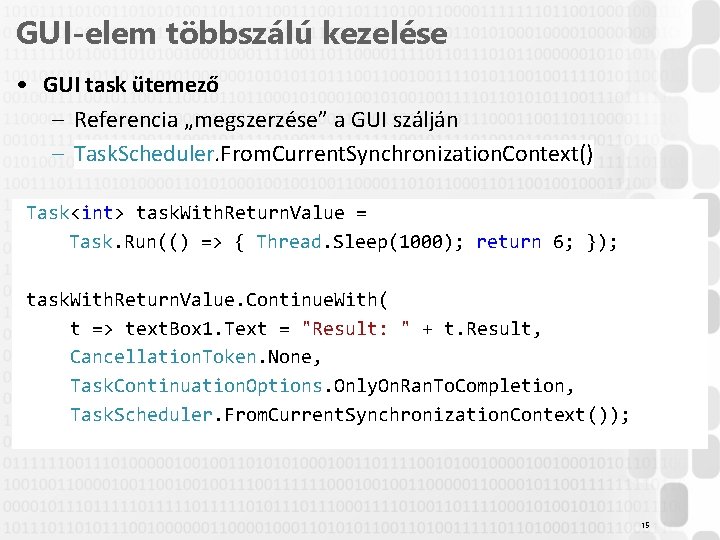
GUI-elem többszálú kezelése • GUI task ütemező – Referencia „megszerzése” a GUI szálján – Task. Scheduler. From. Current. Synchronization. Context() Task<int> task. With. Return. Value = Task. Run(() => { Thread. Sleep(1000); return 6; }); task. With. Return. Value. Continue. With( t => text. Box 1. Text = "Result: " + t. Result, Cancellation. Token. None, Task. Continuation. Options. Only. On. Ran. To. Completion, Task. Scheduler. From. Current. Synchronization. Context()); 15
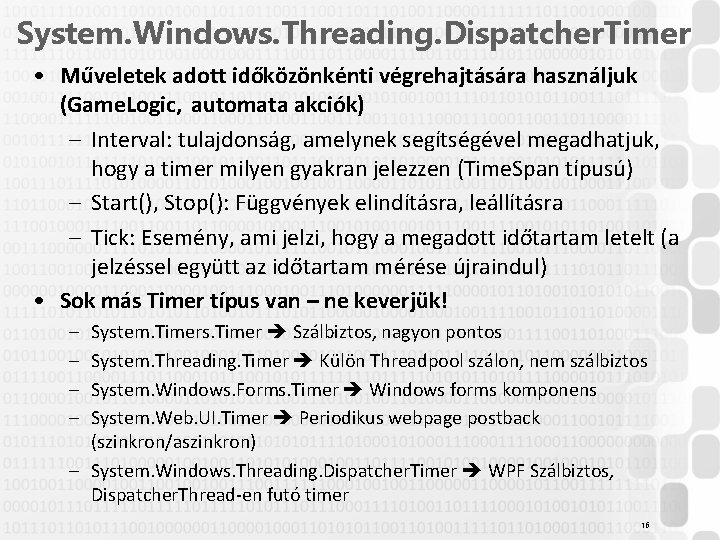
System. Windows. Threading. Dispatcher. Timer • Műveletek adott időközönkénti végrehajtására használjuk (Game. Logic, automata akciók) – Interval: tulajdonság, amelynek segítségével megadhatjuk, hogy a timer milyen gyakran jelezzen (Time. Span típusú) – Start(), Stop(): Függvények elindításra, leállításra – Tick: Esemény, ami jelzi, hogy a megadott időtartam letelt (a jelzéssel együtt az időtartam mérése újraindul) • Sok más Timer típus van – ne keverjük! – – System. Timers. Timer Szálbiztos, nagyon pontos System. Threading. Timer Külön Threadpool szálon, nem szálbiztos System. Windows. Forms. Timer Windows forms komponens System. Web. UI. Timer Periodikus webpage postback (szinkron/aszinkron) – System. Windows. Threading. Dispatcher. Timer WPF Szálbiztos, Dispatcher. Thread-en futó timer 16
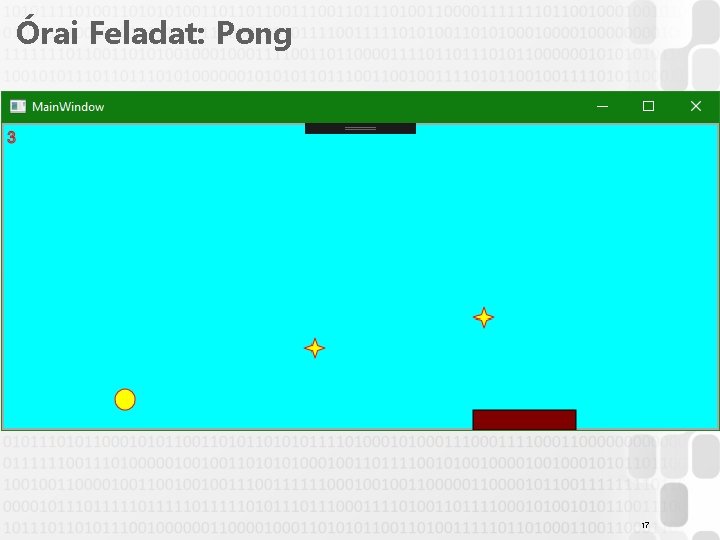
Órai Feladat: Pong 17
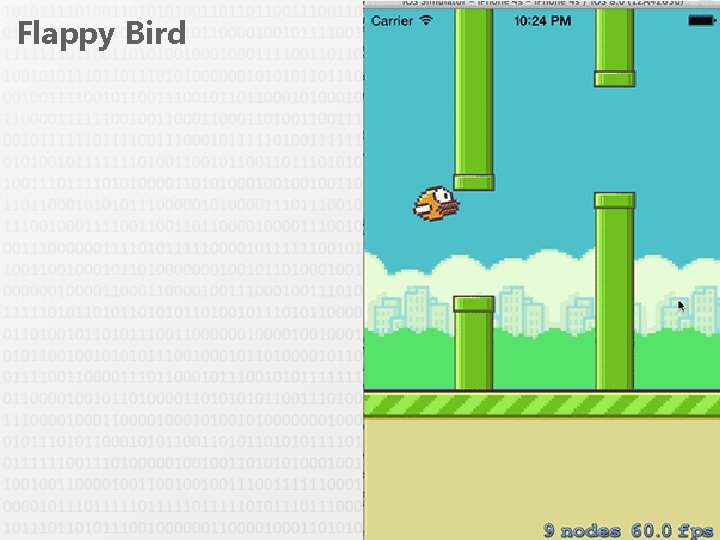
Flappy Bird 18
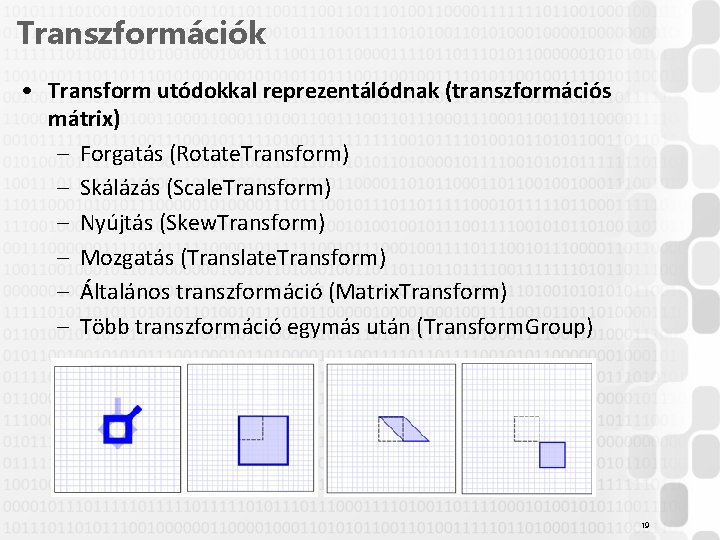
Transzformációk • Transform utódokkal reprezentálódnak (transzformációs mátrix) – Forgatás (Rotate. Transform) – Skálázás (Scale. Transform) – Nyújtás (Skew. Transform) – Mozgatás (Translate. Transform) – Általános transzformáció (Matrix. Transform) – Több transzformáció egymás után (Transform. Group) 19

Transzformációalkalmazása • Framework. Element + Layout manager (Grid, Stack. Panel…) – Layout. Transform (kihelyezés előtt transzformál) – Render. Transform (kihelyezés után transzformál) • Geometry – Geometry geo = new Rectangle. Geometry(xxx); – geo. Transform = new xxx. Transform(xxx); – Figyelem: nem módosítja az eredeti geometry koordinátákat – Geometry result = geo. Get. Flattened. Path. Geometry() – Transzformáció törlése: geo. Transform = Transform. Identity; • Drawing. Context – Drawing. Context. Push. Transform(new Translate. Transform(xxx)); – Drawing. Context. Draw. XXX(xxx); – Drawing. Context. Pop(); 20

Transzformációalkalmazása (a játékainkban) • Minden játékelem Geometry típusú adattagja úgy is beállítható, hogy a középpont koordinátája (0; 0) legyen • Ekkor kirajzolás/ütközésvizsgálat előtt transzformálnunk kell a megfelelő pozícióba/irányba • Lassabb (a folyamatos újraszámolás miatt), de sokkal könnyebbé teszi a modellezést / programozást 21
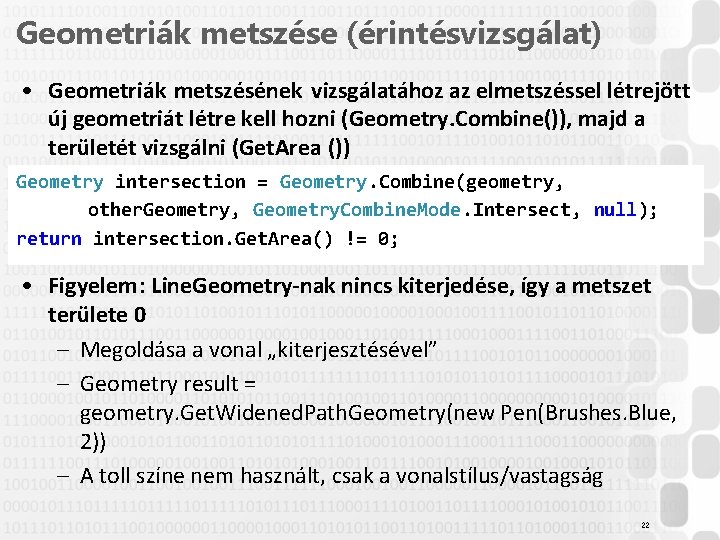
Geometriák metszése (érintésvizsgálat) • Geometriák metszésének vizsgálatához az elmetszéssel létrejött új geometriát létre kell hozni (Geometry. Combine()), majd a területét vizsgálni (Get. Area ()) Geometry intersection = Geometry. Combine(geometry, other. Geometry, Geometry. Combine. Mode. Intersect, null); return intersection. Get. Area() != 0; • Figyelem: Line. Geometry-nak nincs kiterjedése, így a metszet területe 0 – Megoldása a vonal „kiterjesztésével” – Geometry result = geometry. Get. Widened. Path. Geometry(new Pen(Brushes. Blue, 2)) – A toll színe nem használt, csak a vonalstílus/vastagság 22
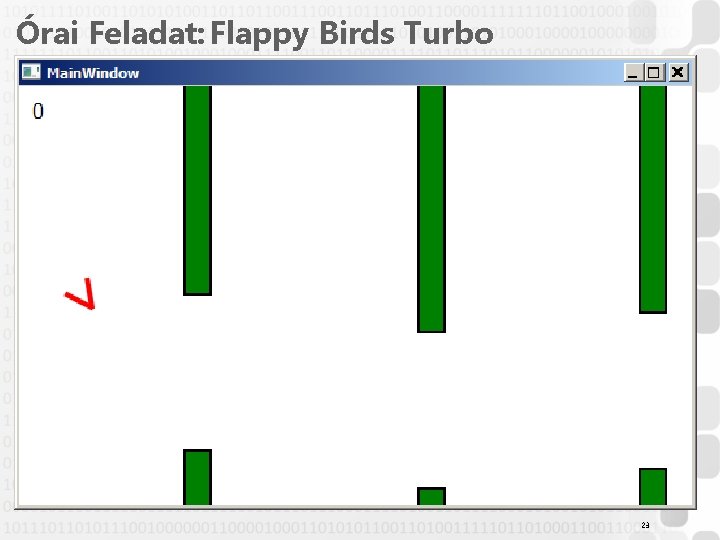
Órai Feladat: Flappy Birds Turbo 23
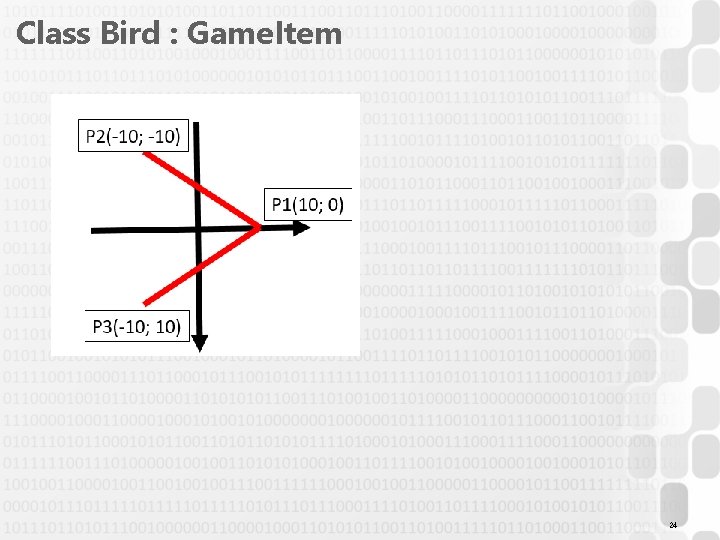
Class Bird : Game. Item 24
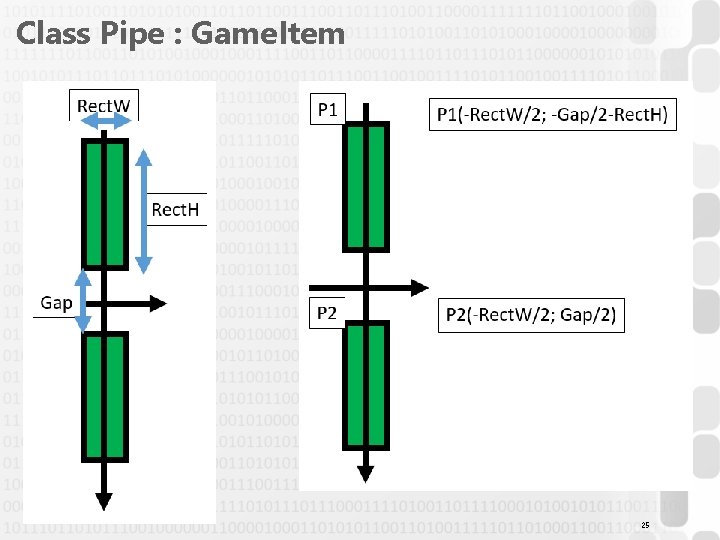
Class Pipe : Game. Item 25
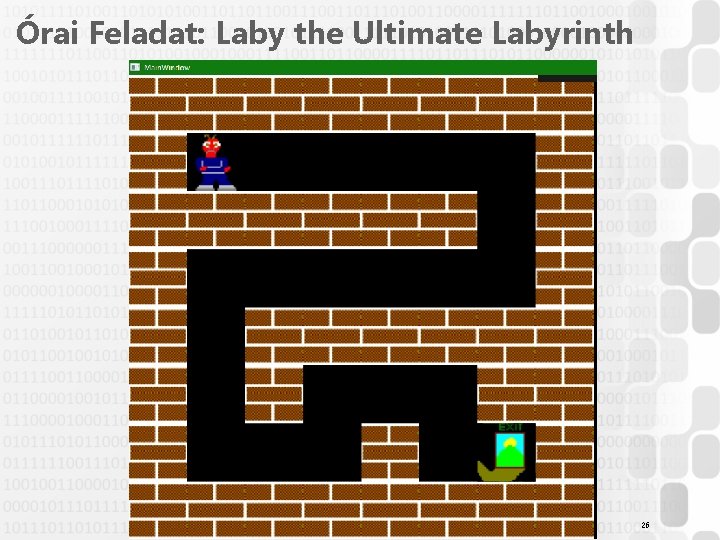
Órai Feladat: Laby the Ultimate Labyrinth 26
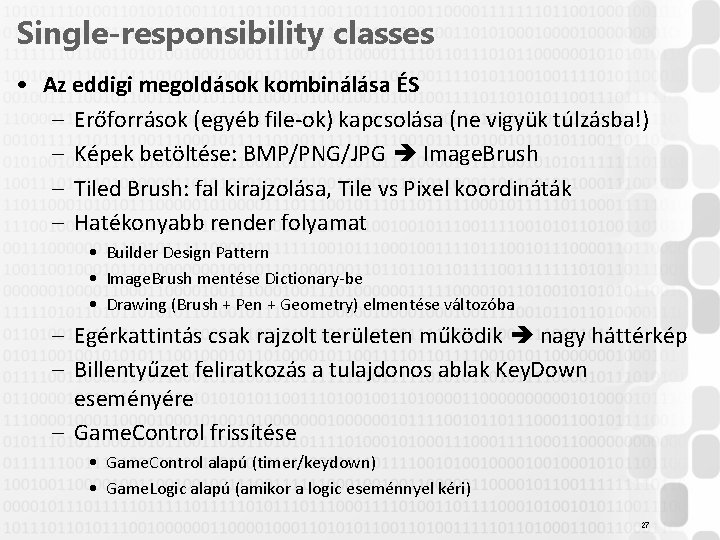
Single-responsibility classes • Az eddigi megoldások kombinálása ÉS – Erőforrások (egyéb file-ok) kapcsolása (ne vigyük túlzásba!) – Képek betöltése: BMP/PNG/JPG Image. Brush – Tiled Brush: fal kirajzolása, Tile vs Pixel koordináták – Hatékonyabb render folyamat • Builder Design Pattern • Image. Brush mentése Dictionary-be • Drawing (Brush + Pen + Geometry) elmentése változóba – Egérkattintás csak rajzolt területen működik nagy háttérkép – Billentyűzet feliratkozás a tulajdonos ablak Key. Down eseményére – Game. Control frissítése • Game. Control alapú (timer/keydown) • Game. Logic alapú (amikor a logic eseménnyel kéri) 27

Tiled brush? 28
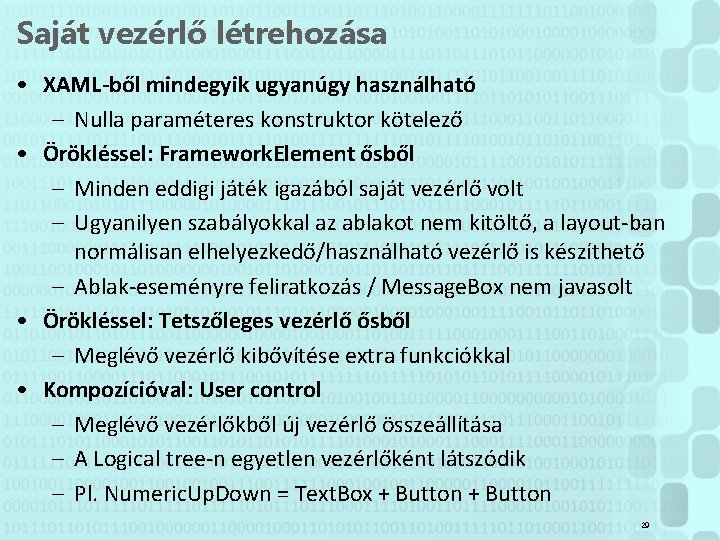
Saját vezérlő létrehozása • XAML-ből mindegyik ugyanúgy használható – Nulla paraméteres konstruktor kötelező • Örökléssel: Framework. Element ősből – Minden eddigi játék igazából saját vezérlő volt – Ugyanilyen szabályokkal az ablakot nem kitöltő, a layout-ban normálisan elhelyezkedő/használható vezérlő is készíthető – Ablak-eseményre feliratkozás / Message. Box nem javasolt • Örökléssel: Tetszőleges vezérlő ősből – Meglévő vezérlő kibővítése extra funkciókkal • Kompozícióval: User control – Meglévő vezérlőkből új vezérlő összeállítása – A Logical tree-n egyetlen vezérlőként látszódik – Pl. Numeric. Up. Down = Text. Box + Button 29

Tulajdonságok elérése XAML-ből • Tulajdonságok / események a szokásos módon használhatóak – <local: Up. Down. Control Is. Down="True" Is. Down. Changed="Up. Down. Control_Is. Down. Changed„ • Adatkötés: Is. Down="{Binding Path=Points. Down}" – Az adatkötés NEM egyszerű tulajdonsággal működik – Dependency Property-ket használ – Úgy kell elképzelni, ha pl. egy bool típusú Dependency property egy globális tárolóban lenne tárolva: public static Dictionary<Up. Down. Control, bool> Is. Down. Property public bool Is. Down { get { return Is. Down. Property[this]; } set { Is. Down. Property[this] = value; } } 30
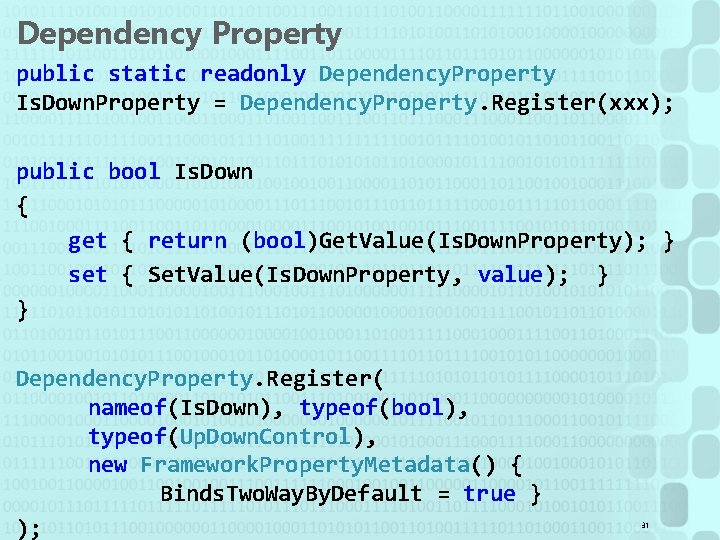
Dependency Property public static readonly Dependency. Property Is. Down. Property = Dependency. Property. Register(xxx); public bool Is. Down { get { return (bool)Get. Value(Is. Down. Property); } set { Set. Value(Is. Down. Property, value); } } Dependency. Property. Register( nameof(Is. Down), typeof(bool), typeof(Up. Down. Control), new Framework. Property. Metadata() { Binds. Two. Way. By. Default = true } ); 31
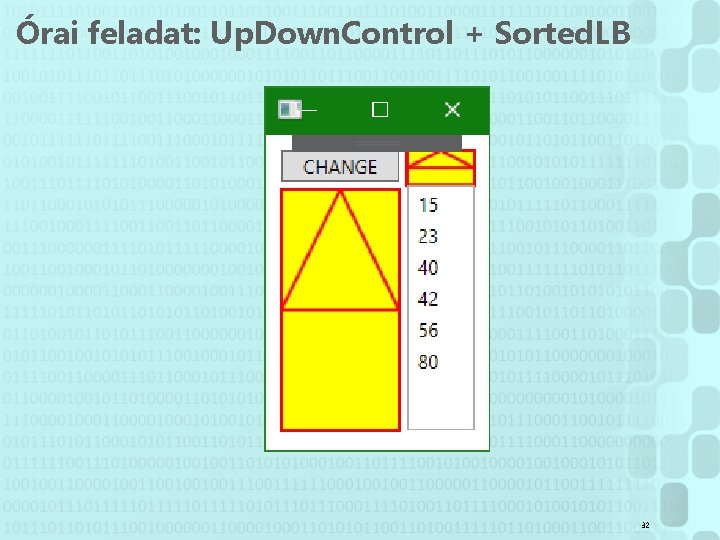
Órai feladat: Up. Down. Control + Sorted. LB 32
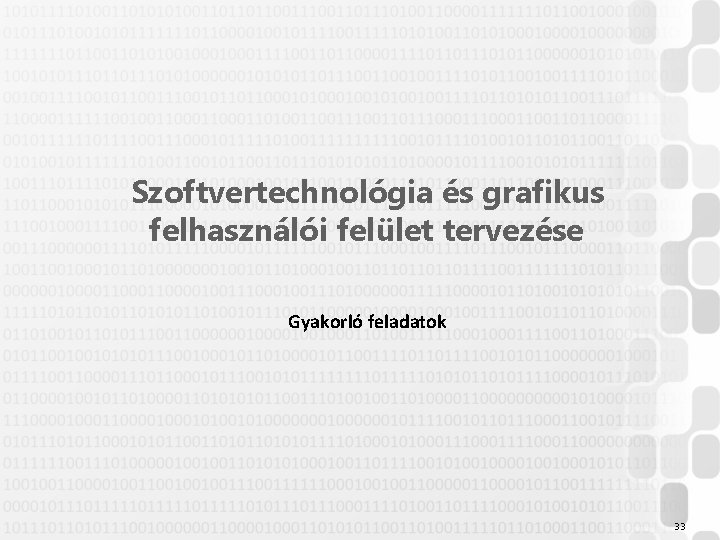
Szoftvertechnológia és grafikus felhasználói felület tervezése Gyakorló feladatok 33
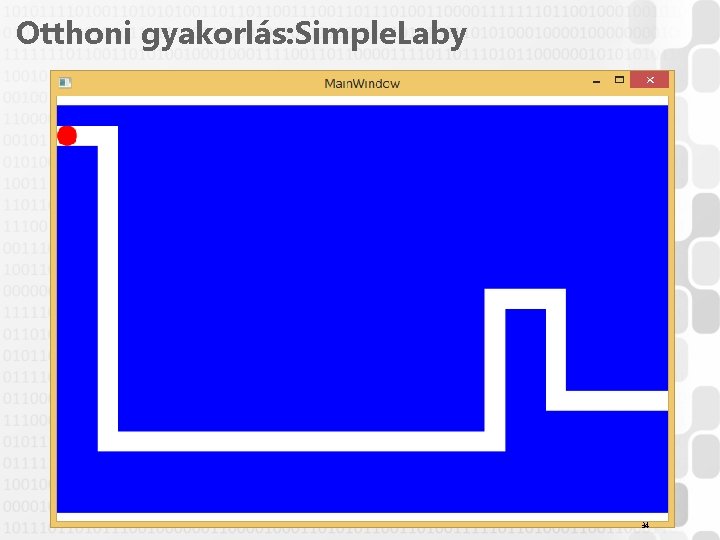
Otthoni gyakorlás: Simple. Laby 34
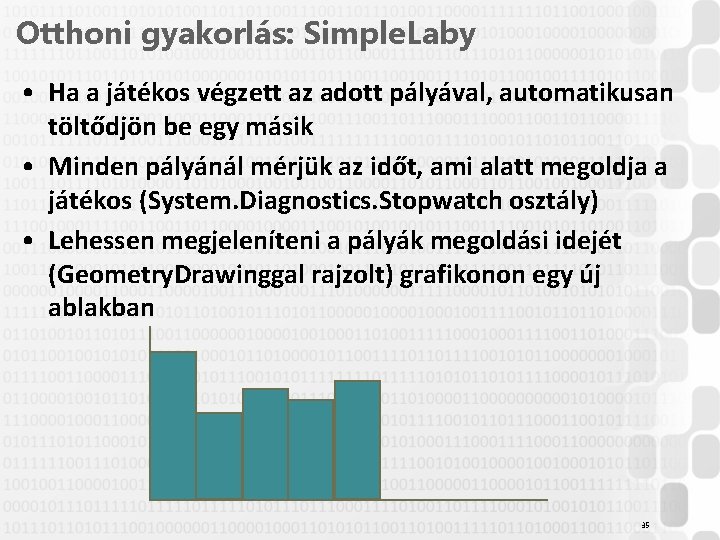
Otthoni gyakorlás: Simple. Laby • Ha a játékos végzett az adott pályával, automatikusan töltődjön be egy másik • Minden pályánál mérjük az időt, ami alatt megoldja a játékos (System. Diagnostics. Stopwatch osztály) • Lehessen megjeleníteni a pályák megoldási idejét (Geometry. Drawinggal rajzolt) grafikonon egy új ablakban 35
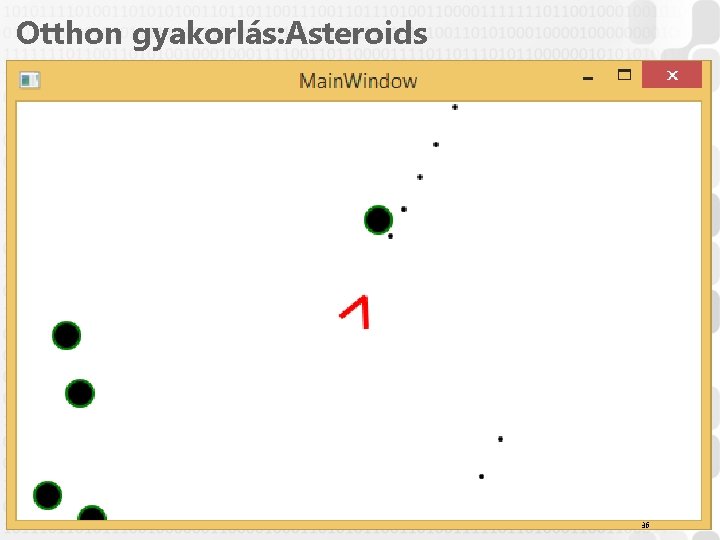
Otthon gyakorlás: Asteroids 36
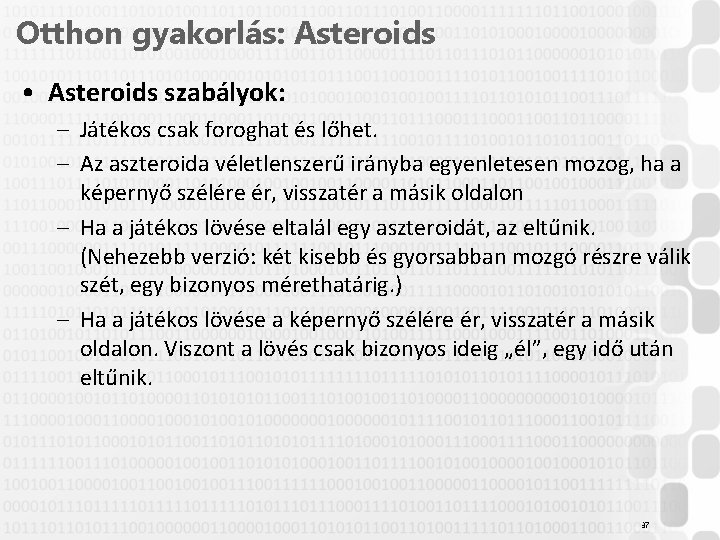
Otthon gyakorlás: Asteroids • Asteroids szabályok: – Játékos csak foroghat és lőhet. – Az aszteroida véletlenszerű irányba egyenletesen mozog, ha a képernyő szélére ér, visszatér a másik oldalon – Ha a játékos lövése eltalál egy aszteroidát, az eltűnik. (Nehezebb verzió: két kisebb és gyorsabban mozgó részre válik szét, egy bizonyos mérethatárig. ) – Ha a játékos lövése a képernyő szélére ér, visszatér a másik oldalon. Viszont a lövés csak bizonyos ideig „él”, egy idő után eltűnik. 37
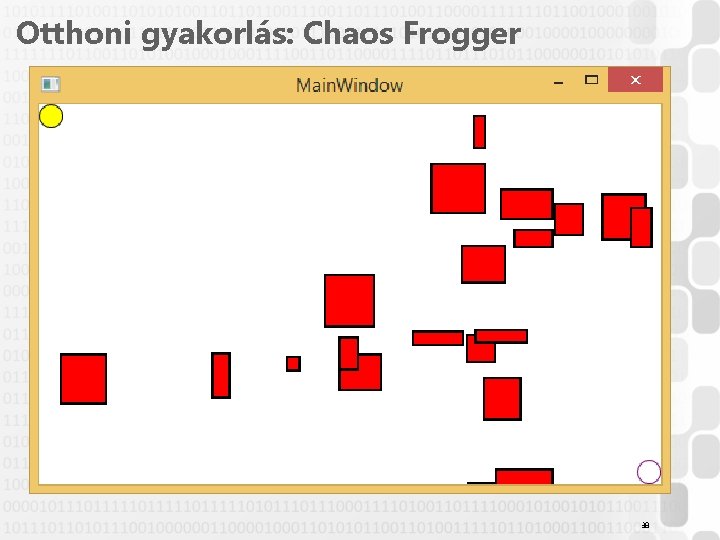
Otthoni gyakorlás: Chaos Frogger 38

Otthoni gyakorlás: Chaos Frogger • Az akadályok vagy oldalirányba, vagy fel-le mozognak. Ha elérnek a pálya szélére, ott visszafordulnak. • A sebességük véletlenszerűen változik • Vannak speciális akadályok, amik felgyorsítanak, ha a játékos a közelükben van • A játékosnak három élete van kezdetben, és a jobb alsó sarokban található célig kell eljutnia. Ha hozzáér egy akadályhoz, elveszít egy életet. 39
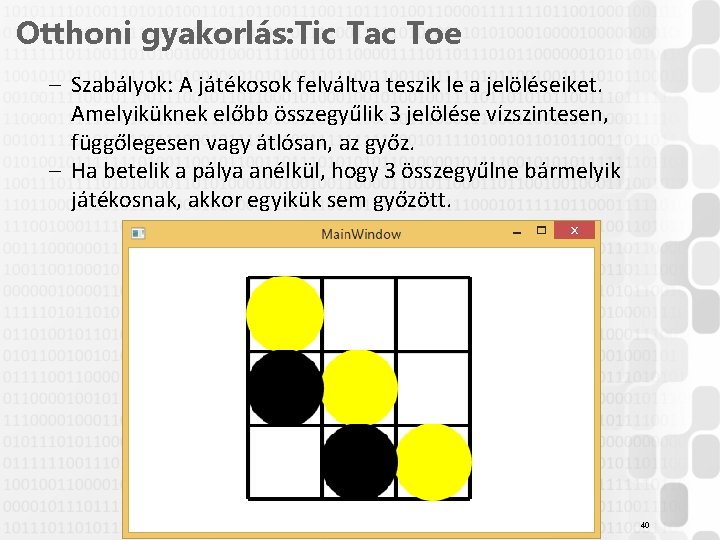
Otthoni gyakorlás: Tic Tac Toe – Szabályok: A játékosok felváltva teszik le a jelöléseiket. Amelyiküknek előbb összegyűlik 3 jelölése vízszintesen, függőlegesen vagy átlósan, az győz. – Ha betelik a pálya anélkül, hogy 3 összegyűlne bármelyik játékosnak, akkor egyikük sem győzött. 40
 Grafikus munka
Grafikus munka Grafikai szoftverek
Grafikai szoftverek Wpf
Wpf Wpf step by step
Wpf step by step Wpf vs uwp
Wpf vs uwp Prism vs mvvmcross
Prism vs mvvmcross Wpf tips and tricks
Wpf tips and tricks Wpf dersleri
Wpf dersleri Wpf gradientbrush
Wpf gradientbrush Mfc vs wpf
Mfc vs wpf Wpf navigate to another page
Wpf navigate to another page Wpf d3dimage
Wpf d3dimage Windows platform foundation
Windows platform foundation Wpf dependency property
Wpf dependency property Wpf asystent
Wpf asystent Wpf validation.errortemplate
Wpf validation.errortemplate Prism in wpf
Prism in wpf Uwp xaml
Uwp xaml 8wpf
8wpf Wpf touchdown
Wpf touchdown Wpf linear gradient brush
Wpf linear gradient brush Wpf flow layout
Wpf flow layout Wpf asystent
Wpf asystent Wpf design patterns
Wpf design patterns Wpf tutorial point
Wpf tutorial point Object routed
Object routed Wpf windows form 混在
Wpf windows form 混在